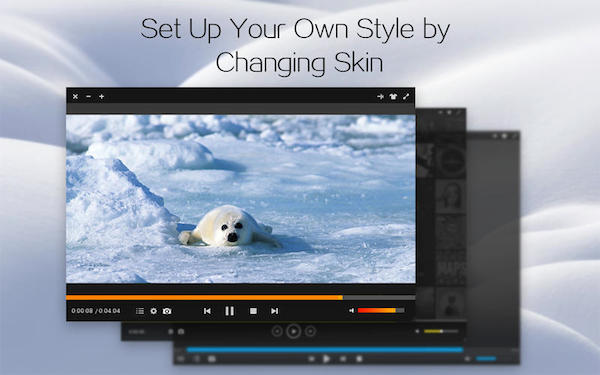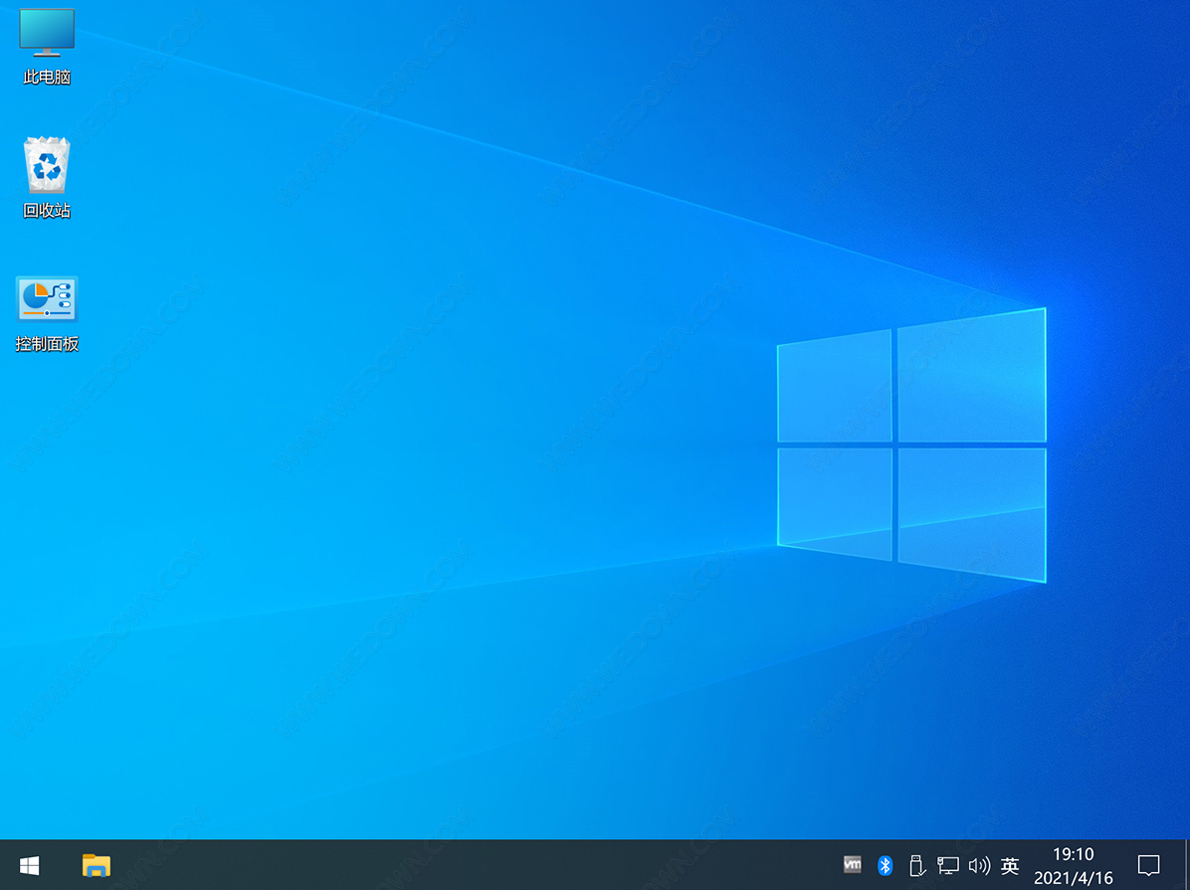TalkingClock插件下载 TalkingClock 报时时钟(Chrome扩展插件) v0.0.6 官方免费版
TalkingClock报时时钟插件是一款适应于谷歌浏览器、其他Chromium内核的浏览器使用的报时插件工具,分享整点语音报时,自定义提醒,知识兔以及显示时间功能,欢迎需要此款插件的朋友前来下载体验。
功能概述
报时时钟分享了整点语音报时与自定义提醒功能,适合为日常工作生活分享周期性的报时和提醒。
另外也可以显示时间日期。
提醒方式包括语音提醒和系统通知两种形式。
此扩展特别适合需要长时间面对电脑工作的人,比如作家、程序员、远程办公、室内办公的人士。
• 整点报时有助于在专注工作的同时把握好时间节奏,做好时间管理。
• 自定义提醒适合各种周期性的日常事务,比如“每天中午11:30提醒该吃饭了”。
1. 整点报时功能
每隔一段时间,扩展会通过语音引擎和系统通知播报当前时间。
报时的时间间隔可在扩展选项-报时设置中设置,知识兔包括:
5分钟/10分钟/15分钟/20分钟/30分钟/1小时/2小时/3小时。
另外,还有几个(已默认开启)的免打扰设置,比如浏览器全屏或播放视频时不提醒。
2. 自定义提醒功能
用户可以添加自定义的提醒。知识兔支持的类型包括:
• 仅一次:即只在特定的某一天提醒。
• 每日提醒:在每天的一个或多个时间提醒。
• 每周提醒:可选择周一至周日的一天或多天。
• 每月提醒:可选择每月1号至最后一天的一天或多天。
• 每年提醒:可选择每年的某一天或多天提醒,比如”生日提醒“。
所有类型的提醒均可在提醒当天设置一个或多个提醒时间。这样一方面可以满足一件事情需要多次提醒的需求,比如:”每天早中晚三次提醒吃药“,只需创建一个每日提醒,其中设置三个提醒时间。另一方面,对于重要的事情可以设置多个提醒时间,知识兔以免遗漏(也就是”重要的事情说三遍“)。
3. 时钟功能
知识兔点击扩展图标,弹出页面会显示当前时间和日期,知识兔支持数字数字和模拟时钟。
另外,扩展图标本身也可以显示时间(但默认未开启该功能)。
在扩展选项-时钟里,知识兔可以设置:
• 显示模拟时钟还是数字时钟
• 是否显示秒
• 是否显示日期
• 扩展图标上是否显示时间
4. 其它
在浏览器扩展快捷键设置中(chrome://extensions/shortcuts)可以为”查看时间“和”语音报时“设置快捷键。
关于提醒方式
扩展支持两种提醒方式,可选择其一或全选:
• 语音播报:通过语音引擎播报当前时间或设置的提醒内容。
• 系统通知:桌面系统通知。
语音报时因为会发出声音,所以可能不适合所有人,另外如果知识兔忘记打开扬声器或音量太小也会听不到。
系统通知如果知识兔自动消失也可能错过。所以:
• 因为整点报时不是非常重要的事情,错过也没关系,所以报时提醒的系统通知几秒后会自动消失。
• 自定义提醒可能是比较重要的事情,所以为了防止遗漏,默认是一分钟后消失。另外可以分别设置每个自定义提醒的系统通知显示时间,几分钟后自动关闭或需要手工关闭(即不会自动消失)。
综上,语音播报和系统通知可以互为补充避免遗漏。
关于语音引擎
语音引擎,即文本转语音(Text-to-Speech,简称 TTS),知识兔包括操作系统自带的 TTS 以及浏览器分享的远程 TTS 。前者可以在操作系统设置中自行调整,后者依赖网络连接。操作系统自带语音效果一般,但离线可用;浏览器分享的语音效果通常更好,但需要网络连接。
语音报时和自定义提醒功能使用 TTS 播报时间和自定义内容,在扩展选项-语音设置中可以设置语音引擎。每种语音通常只支持一种语言的文字,可能无法正确地朗读其它语言的文字。
如何打开扩展选项?以下两种方法均可。
• 右键知识兔点击扩展图标,再知识兔点击选项。
• 知识兔点击扩展图标,鼠标移动到弹出窗口中,再知识兔点击右上角的设置图标。
不要当作闹钟使用
此扩展适合为日常工作生活分享周期性的报时和提醒,但不要将它作为闹钟,例如你要赶飞机或早起的话请不要依赖此扩展。因为在退出浏览器或电脑休眠时扩展无法发出提醒,因此不适合非常重要的事情。
注意:由于浏览器的限制,报时和提醒可能会延迟一点时间(小于1分钟)。
使用方法
方法一:.crx文件格式插件安装
1.首先用户知识兔点击谷歌浏览器右上角的自定义及控制按钮,在下拉框中选择设置。
2.在打开的谷歌浏览器的扩展管理器最左侧选择扩展程序或直接输入:chrome://extensions/
3.找到自己已经下载好的Chrome离线安装文件xxx.crx,然后知识兔将其从资源管理器中拖动到Chrome的扩展管理界面中,这时候用户会发现在扩展管理器的中央部分中会多出一个”拖动以安装“的插件按钮。
4.松开鼠标就可以把当前正在拖动的插件安装到谷歌浏览器中去,但是谷歌考虑用户的安全隐私,在用户松开鼠标后还会给予用户一个确认安装的提示。
5.用户这时候只需要知识兔点击添加按钮就可以把该离线Chrome插件安装到谷歌浏览器中去,安装成功以后该插件会立即显示在浏览器右上角(如果知识兔有插件按钮的话),如果知识兔没有插件按钮的话,用户还可以通过Chrome扩展管理器找到已经安装的插件。
方法二:文件夹格式插件安装
1.首先用户知识兔点击谷歌浏览器右上角的自定义及控制按钮,在下拉框中选择设置。
2.在打开的谷歌浏览器的扩展管理器最左侧选择扩展程序。
3.勾选开发者模式,知识兔点击加载已解压的扩展程序,将文件夹选择即可安装插件。
如果知识兔你在安装过程中出现下图中的错误程序包无效 CRX_HEADER_INVALID

可以参考:超详细的Chrome 浏览器/浏览器插件安装教程(全方法) 一文解决
下载仅供下载体验和测试学习,不得商用和正当使用。